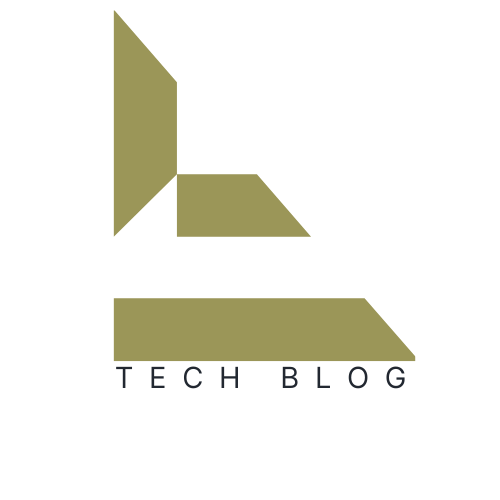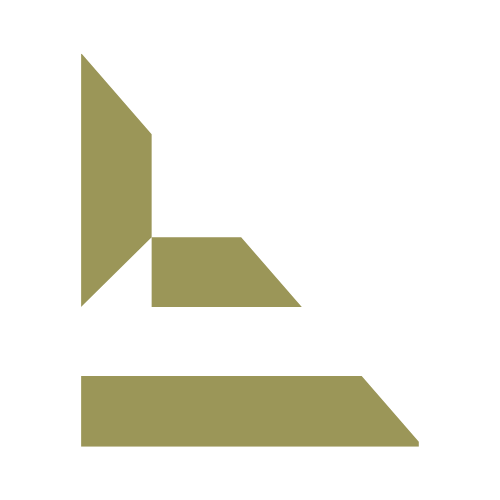Cách Giải Phóng Dữ Liệu Ổ “C” Cực Nhanh – Windows 10
Ổ C đầy là một trong những vấn đề phổ biến với người dùng máy tính Windows. Điều này không chỉ làm giảm hiệu suất hệ thống mà còn gây khó khăn khi cập nhật hoặc cài đặt phần mềm mới. Dưới đây là những cách đơn giản và hiệu quả giúp bạn giải phóng dung lượng ổ C chỉ trong vài bước.
1. Sử Dụng Disk Cleanup (Dọn Dẹp Ổ Đĩa)
Disk Cleanup là công cụ tích hợp sẵn trong Windows, giúp xóa các tệp tạm, nhật ký hệ thống, và các tệp không cần thiết.
Cách thực hiện:
- Nhấn Windows + S, tìm kiếm Disk Cleanup và mở ứng dụng.
- Chọn ổ C và nhấn OK.
- Tick vào các mục bạn muốn xóa (Temporary Files, System Error Memory Dump Files, etc.).
- Nhấn OK để xóa.
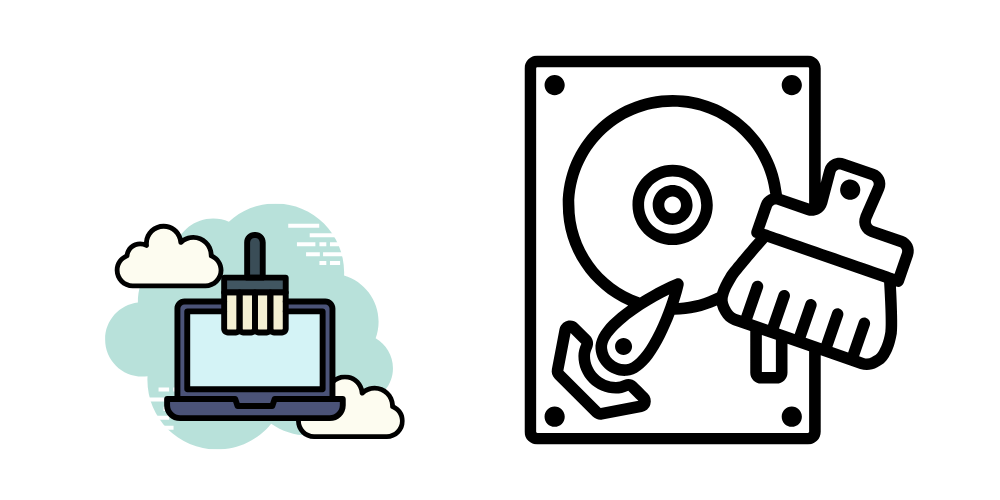
2. Xóa Các Tệp Tạm Thời (Temporary Files)
Tệp tạm thời là những tệp được tạo ra trong quá trình sử dụng ứng dụng nhưng không cần thiết sau đó.
Cách làm:
- Nhấn Windows + R, gõ %temp% và nhấn Enter.
- Chọn tất cả các tệp và nhấn Delete.
- Lặp lại với thư mục Temp:
- Nhấn Windows + R, gõ temp và làm tương tự.
3. Gỡ Cài Đặt Các Ứng Dụng Không Cần Thiết
Các ứng dụng không sử dụng chiếm một phần lớn dung lượng ổ đĩa.
Thao tác:
- Vào Settings > Apps > Apps & Features.
- Tìm các ứng dụng không còn dùng và nhấn Uninstall.

4. Dọn Dẹp Các Tệp Hệ Thống Cũ (Windows.old)
Thư mục Windows.old được tạo sau khi cập nhật hệ thống, chứa dữ liệu từ phiên bản cũ. Nếu không cần quay lại bản Windows trước đó, bạn có thể xóa nó.
Cách làm:
- Mở Disk Cleanup như trên.
- Chọn Clean up system files.
- Tìm mục Previous Windows Installation(s) và tick vào.
- Nhấn OK để xóa.
5. Tắt Tính Năng Hibernate
Chế độ Hibernate (ngủ đông) lưu trạng thái hệ thống vào ổ C, tiêu tốn một lượng lớn dung lượng.
Cách tắt:
- Nhấn Windows + S, gõ cmd, nhấp chuột phải và chọn Run as Administrator.
- Gõ lệnh:
- Nhấn Enter.
6. Chuyển Dữ Liệu Sang Ổ Khác
Nếu bạn có nhiều ổ đĩa, hãy chuyển bớt dữ liệu không quan trọng từ ổ C sang ổ D hoặc E.
Cách thực hiện:
- Chọn các thư mục lớn như Documents, Downloads, hoặc Desktop.
- Cắt (Cut) và dán (Paste) chúng vào các ổ khác.

7. Dọn Dẹp Recycle Bin (Thùng Rác)
Nhiều tệp đã xóa vẫn nằm trong Recycle Bin, chiếm không gian ổ C.
Thao tác:
- Nhấp chuột phải vào Recycle Bin trên Desktop.
- Chọn Empty Recycle Bin.
8. Quản Lý Ứng Dụng Chạy Nền
Ứng dụng nền không chỉ tiêu tốn tài nguyên mà còn tạo ra nhiều tệp không cần thiết.
Cách làm:
- Vào Settings > Privacy > Background Apps.
- Tắt các ứng dụng không cần thiết.
9. Sử Dụng Công Cụ Dọn Dẹp Bên Thứ Ba
Phần mềm như CCleaner hoặc Glary Utilities giúp tự động tìm và xóa các tệp rác.
Lưu ý:
- Chỉ sử dụng phần mềm uy tín để tránh mất dữ liệu quan trọng.
10. Kiểm Tra Và Xóa Các Tệp Lớn
Các tệp lớn không cần thiết là nguyên nhân chính làm đầy ổ C.
Cách tìm:
- Mở File Explorer, chọn ổ C.
- Nhập vào thanh tìm kiếm:
size:>1GB - Xem xét và xóa các tệp không cần thiết (cẩn thận với tệp hệ thống).
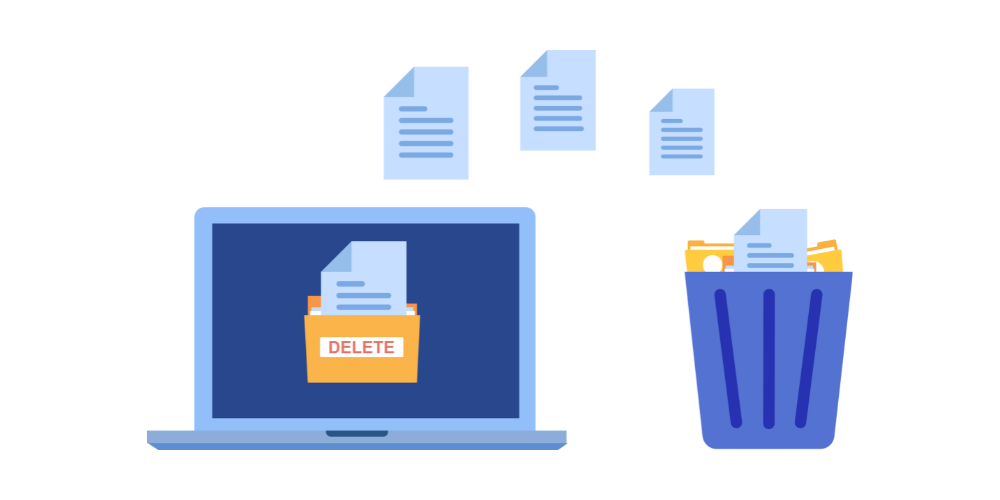
Kết Luận
Việc giải phóng ổ C không chỉ giúp bạn tăng không gian lưu trữ mà còn cải thiện hiệu suất máy tính. Thực hiện các bước trên một cách thường xuyên sẽ giúp bạn duy trì hiệu quả h